win10游戏不能全屏怎么设置 win10游戏不能全屏设置教程
更新日期:2023-05-12 08:36:00
来源:互联网
有些win10系统用户在畅玩游戏的时候遇到游戏不能全屏,这个是非常影响游戏的体验感的呀,我们可以通过修改修改Win10注册表默认值,将这个数值改为3点击确定即可,也可以通过打开旧版DirectX来兼容旧版游戏,这个两个方法都能有效解决win10游戏不能全屏的问题。
win10游戏不能全屏设置教程
教程一、修改Win10注册表默认值
1、通过Windows键+R键打开Win10的运行窗口,输入 regedit 敲回车打开注册表编辑器。
2、注册表编辑器里找到HKEY_LOCAL_MACHINE并单击
3、在HKEY_LOCAL_MACHINE列表里找到SYSTEM并单击
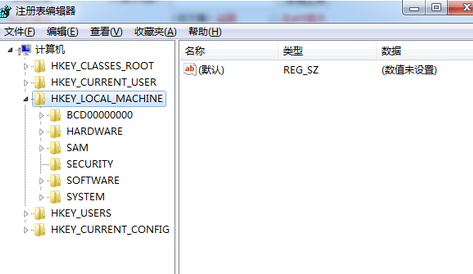
4、在SYSTEM列表里选择——ControlSet001——Control
5、在Control 的下面找到GraphicsDrivers——Configuration
6、找到scaling,双击scaling打开对话框将数值改为3,单击确定
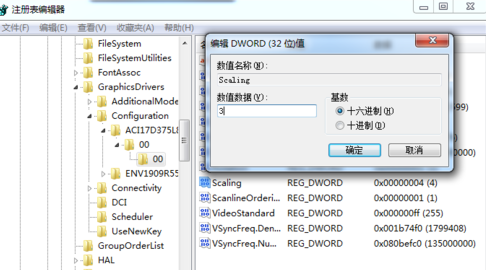
教程二、选择兼容旧版DirectX
1、由于Win10采用的是最新版的DirectX12,部分版本过旧的游戏并没有做适配,因此通过打开旧版DirectX来兼容旧版游戏
2、点击Win10任务栏上的搜索图标,在搜索框中输入“启用或关闭Windows功能”,然后点击顶部的“启用或关闭Windows功能”进入
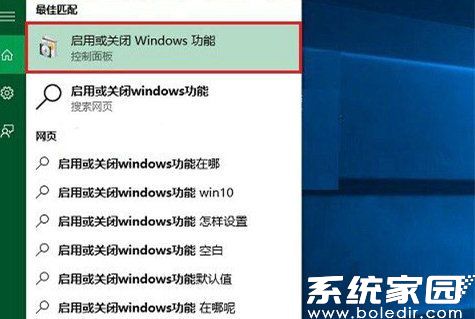
3、在打开的Windows功能设置中,找到并展开“旧版组件”,然后勾选“DirectPlay”功能,完成后,点击下方的“确定”
常见问题
- 知乎小说免费阅读网站入口在哪 知乎小说免费阅读网站入口分享365432次
- 知乎搬运工网站最新入口在哪 知乎盐选文章搬运工网站入口分享218660次
- 知乎盐选小说免费网站推荐 知乎盐选免费阅读网站入口分享177207次
- 原神10个纠缠之缘兑换码永久有效 原神10个纠缠之缘兑换码2024最新分享96861次
- 羊了个羊在线玩入口 游戏羊了个羊链接在线玩入口70746次
- 在浙学网页版官网网址 在浙学官方网站入口66419次
- 王者荣耀成年账号退款教程是什么?王者荣耀成年账号可以退款吗?64795次
- 地铁跑酷兑换码2024永久有效 地铁跑酷兑换码最新202458573次
- paperpass免费查重入口58502次
- 蛋仔派对秒玩网址入口 蛋仔派对秒玩网址入口分享57696次

